6 legjobb szoftvermegoldás ER-diagramok létrehozásához PC-n
Nem számít, milyen szerepet tölt be egy vállalkozásban, ha az intellektuális munkát illeti, akkor a főnöke kérheti Önt, hogy készítsen ER-diagramot a vállalat számára. Ha készen állsz erre a feladatra, fontos, hogy ez a cikk valahol a laptopon tárolódjon. Ebben az útmutatóban megmutatjuk, milyen szoftveres megoldásokat használhat az ER-diagramok létrehozásához.
Mi az ER diagram?
A szerszámok felsorolása előtt fontos, hogy adjon néhány háttérinformációt.
Mi az ER diagram? A LucidChart weboldalon található definíció szerint az ER diagram egy folyamatábra típusa, amely bemutatja, hogy az „entitások”, mint például az emberek, tárgyak vagy fogalmak egymáshoz kapcsolódnak egy rendszeren belül.
Ezek az egyes folyamatábrák több szimbólumkészletet is tartalmazhatnak. Hasznosak azoknak az adatbázisoknak a kezelésére és bemutatására is, amelyek számos területen, a kutatástól a szoftverfejlesztésig terjednek.
Most, hogy megadunk egy definíciót, merüljünk jobbra, és írjuk le a piacon elérhető különböző szoftveres megoldásokat.
- 1
LibreOffice

Ha olyan programokat szeretne keresni, amelyek csodálatos szabad térképeket és ER-diagramokat hoznak létre, akkor érdemes megpróbálni a LibreOffice-t. Ez a Microsoft Office egyik legjobb ingyenes és nyílt forráskódú alternatívája. Ez a szoftver lehetővé teszi a szervezeti diagramok létrehozását, de nem ingyenes.
Magában foglalja a Word feldolgozásra, táblázatkezelésre, adatbázis-kezelésre és rajzolásra vonatkozó alkalmazásokat. A rajzoláshoz tervezett alkalmazás - LibreOfficeDraw - lehetővé teszi a diagramok, szervezeti diagramok és egyéb grafikonok egyszerű létrehozását. A teljes LibreOffice programcsomag minden főbb operációs rendszerhez elérhető: Windows, MacOS és Linux.
A LibreOffice Windows rendszeren való letöltéséhez csatlakoznia kell a program weboldalához, nyomja meg a zöld gombot a szerszám letöltéséhez, és várja meg, amíg a telepítés befejeződik.
Ha a letöltés befejeződött, megnyithatja a szoftvert a .msi fájl segítségével. Ezután megnyomhatja a Tovább gombot, ellenőrizze a Tipikus elemet, majd nyomja meg újra az Előre gombot . Ekkor a telepítés befejezéséhez kattintson a Telepítés, Igen és Vége gombra.
A LibreOffice telepítése és indítása után nyomja meg a Rajz rajzolása gombot (a bal oldali sávon), hogy elindítsa a csomagban található rajzalkalmazást. Ezután kiválaszthat egy geometriai alakot a bal oldali sávból (pl. Téglalap, ellipszis stb.). Ily módon rajzolhatja meg az ER-diagramot vagy a szervezeti diagramot alkotó különböző elemeket.
Ha sorokat és / vagy nyilakat kell hozzáadnia a szervezeti diagram különböző elemeinek csatlakoztatásához, a megfelelő elemeket mindig az oldalsávból lehet megnyomni. Ezeket az elemeket a bal oldalon találja, és ezeket az elemeket hozzáadhatja a diagramhoz.
Szöveg hozzáadásához kiválaszthatja az elkészített formák egyikét és beírhatja a kívánt szöveget. Ha befejezte a munkát, kattintson a Mentés elemre a Fájl menüben a mentett módosítások mentéséhez.
- 2
Xmind ZEN
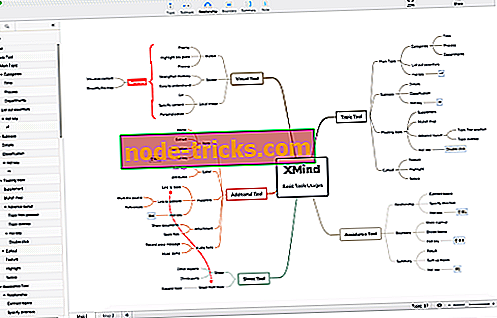
Az Xmind ZEN az ER-diagramok, szervezeti diagramok, fogalmi térképek és egyéb grafikonok létrehozásának egyik legteljesebb megoldása. Jellemzője egy nagyon vonzó és ugyanakkor felhasználóbarát felhasználói felület.
Az előre beállított sablonok széles választékát is magában foglalja, amelyekből saját grafikákat hozhat létre. Tehát nagyon kevésbé tapasztalt felhasználók számára is nagyon intuitív.
A program különböző változatokban érhető el: az ingyenes verziónak nincsenek jelentős korlátai, és lehetővé teszi a felhasználó számára, hogy online megoszthassa a projekteket. Fontos azonban kiemelni, hogy a szoftverszolgáltató vízjelet alkalmaz a felhasználói munkára. Ezt a vízjelet eltávolíthatja a Premium verzióra való feliratkozással. A szoftver Windows, MacOS és Linux operációs rendszerekhez, valamint Android és iOS alkalmazásokhoz érhető el.
Az Xmind segítségével ingyenes szervezeti diagramok létrehozásához először le kell töltenie a programot a számítógépre. Ezért csatlakoznia kell az online szoftveroldalhoz, és nyomja meg a Free Download gombot. Most megkezdődhet a nyitási eljárás.
A letöltés befejeztével nyissa meg a program telepítőfájlját, és kövesse az egyszerű varázslót a letöltés befejezéséhez. Windows rendszeren nyissa meg a megjelenő .exe fájlt, nyomja meg az Igen gombot, majd várja meg, amíg a telepítés befejeződik.
Miután telepítette és elindította a programot, nyomja meg a Folytatás gombot az üdvözlő ablakban, és válassza ki a javasolt modellek egyikét (pl. Classic, Pure stb.). Ezután nyomja meg az eszköztár tetején található gombokat, hogy új elemeket adjon a szervezeti diagramhoz. Az elemek lehetnek újdonságok, egy új csomópont, egy alfejezet beillesztéséhez, egy másodlagos csomópont vagy egy kapcsolat beillesztéséhez, a csomópontok közötti kapcsolat beillesztéséhez stb.
A csomópontok tartalmának megváltoztatásához azonban csak duplán kattintson rá, és cserélje ki a mintaszöveget azon személyek nevével, akiket a felhasználó a szervezeti diagramba szeretne beilleszteni. A munka befejezése után nyomja meg a jobb felső sarokban található Megosztás gombot. Ily módon kiválaszthatja a kimeneti fájl exportálásának formátumát és helyét.
Fontos emlékeztetni arra, hogy a program próbaverziója vízjelet alkalmaz a művekre. Ez a vízjel csak a Premium verzióra való feliratkozással távolítható el.
- 3
Diagramtervező
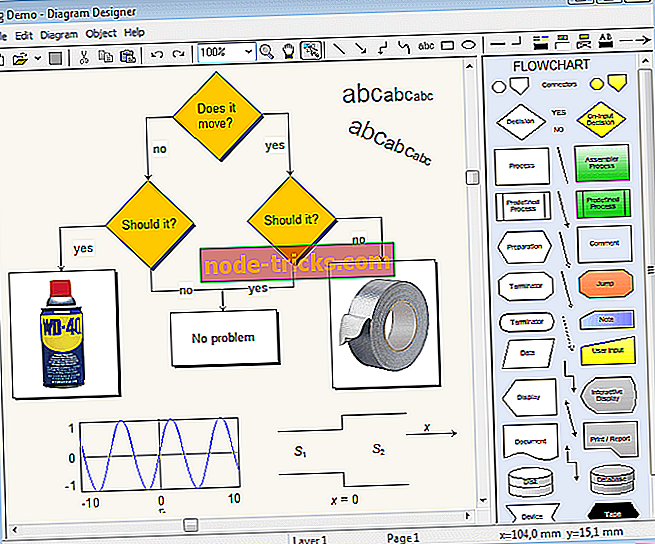
Ahogy a neve is mutatja, a Diagramtervező olyan program, amely lehetővé teszi ER-diagramok, szervezeti diagramok és egyéb grafikonok létrehozását. Ezt egy „spártai” felhasználói felületen keresztül teszi, hanem egyszerűen használható. Ez magában foglalja a formák és nyilak előre beállított sablonjainak széles választékát, amelyek lehetővé teszik a felhasználók számára, hogy különböző típusú diagramokat és grafikonokat hozzanak létre nagyon gyorsan. A program ingyenes és tökéletesen kompatibilis a Windows rendszerrel.
A Diagram Designer letöltéséhez menjen a szoftver kezdőlapjára. Ezután nyomja meg a Letöltés telepítő linket, és a megnyíló oldalon kattintson a Diagramtervező Windows telepítő linkre. Ez utóbbi a „Letöltés” cím alatt található.
A letöltés befejezése után nyissa meg a megjelenő .msi fájlt, majd nyomja meg egymás után kétszer a Next gombot. Az eljárás befejezéséhez nyomja meg a Telepítés gombot, majd az Igen és a Befejezés gombot.
Ezen a ponton csak az ER diagramot kell alakítania, a jobb oldali menüből a különféle elemeket, amelyeket össze szeretne írni. Tartsa lenyomva az egér bal gombját a kérdéses tárgyak egyikén (formák, csatlakozók stb.), Húzza a munkaterületre, és a megfelelő mutatók segítségével változtassa meg a pozícióját és méretét.
A szövegrészek egyikének szövegeinek szerkesztéséhez kattintson duplán rá, írja be a kívánt szöveget az Objektum szövege mezőbe, és nyomja meg az OK gombot az elvégzett módosítások alkalmazásához.
A munka befejezése után nyissa meg a Fájl menüt, és válassza a Mentés másként bejegyzést a megnyíló menüből. Ez lehetővé teszi a dokumentum mentését a kívánt formátumban és pozícióban. Nem volt ilyen egyszerű?
- 4
Lucidchart
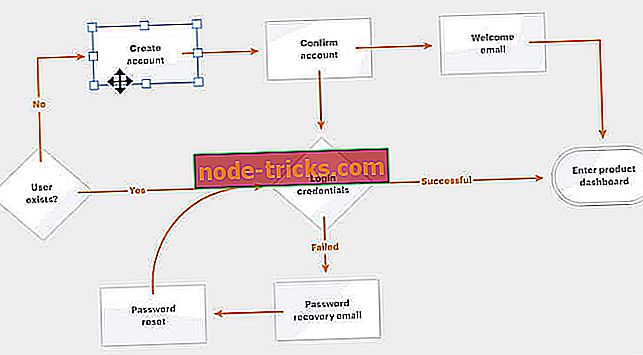
Ha eddig leírtak voltak az összes letölthető szoftver, akkor itt az ideje, hogy több alternatív online szoftvert mutasson be. A Lucidchart egy egyszerű és jól megtervezett online platform az ER diagramokhoz.
A webes platformon megtudhatja, mi az ER-diagram, hogyan jön létre, a történelem és a logika. Emellett lehetőség van egy jól elkészített diagram létrehozására is, csak feliratkozás nélkül. Van még egy prémium verzió is, amely garantálja a teljesebb teljesítményt.
- 5
Canva

Ha ingyenes online térképeket szeretne készíteni, akkor a híres Canva szoftvert is használhatja. Ez az ingyenes online szolgáltatás (az Android és iOS eszközök számára is elérhető) lehetővé teszi, hogy sok grafikai alkotást készítsen rendkívül egyszerű és gyors módon. A használatához egyszerűen regisztráljon, válassza ki a felhasználásra kész sablonokat, és módosítsa azt a preferenciák szerint.
Az ER-diagramok létrehozásához Canva-val csatlakozzon a weboldalához (//www.canva.com/). Miután megérkezett, válassza ki az egyik lehetőséget a dobozban Először a Canván? Iratkozz fel! meghatározza a szolgáltatás igénybevételének személyes vagy szakmai okát. A webhelyen regisztrálni kell e-mail címen, Facebook-fiókon vagy Google-fiókon keresztül a megfelelő gombok megnyomásával.
Regisztráláskor kezdje meg az ER diagram vagy a szervezeti diagram létrehozását. Ekkor ki kell választania a Canva Layout bejegyzésben felsorolt sablonok egyikét. Szintén módosítania kell a példaszöveget helyettesítő szervezeti diagramot a csapatot alkotó emberek nevével és pozíciójával.
Ha más grafikai elemeket kell hozzáadni (pl. Formák, logók, illusztrációk, stb.), Szöveget vagy új képeket feltölteni, akkor kiválaszthatja a bal oldali sáv beállításait.
Ha befejezte a munkát, töltse le a projektet a jobb felső sarokban lévő Letöltés gombra kattintva, válassza ki a kimeneti fájl mentésének formátumát, majd nyomja meg ismét a Letöltés gombot a művelet befejezéséhez.
- 6
SMARTDRAW

Egy másik kiváló online lehetőség a Smartdraw. Ez a szoftver négy elismert jellemzővel rendelkezik.
- True Automation (Automatikus automatizálás): Automatikusan létrehozhat egy ER diagramot, csak az adatok rendelkezésre bocsátása nélkül, időrajz használata nélkül.
- Intelligens formázás: Egynél több alakot is hozzáadhat vagy távolíthat el, és a program képes lesz az összes ERD elemet igazítani és elrendezni.
- Gyorsindítási sablonok: A platform professzionálisan tervezett ERD példákat és egyéb szoftvertervezési diagramokat biztosít.
- Ingyenes támogatás: Sok felhasználó jelentette be az online ügyfélszolgálati szolgáltatást, élő chat-en vagy e-mailen keresztül.
Egyéb online platformok
Nem elégedett a fent felsorolt szoftvermegoldásokkal? Megpróbálta őket, de más szoftvert is tesztelni akar? Megpróbálhatja az ERD Plus, az ER Diagram Tool, a Draw.io és a Creately programokat is.
Ez a cikk egy pillantást vetett a legforróbb szoftverre, amely képes létrehozni a legjobb ER-diagramokat. Tudassa velünk, hogy melyik szoftver megfelel az Ön igényeinek.
KAPCSOLÓDÓ ÚTMUTATÓK, AMELYEK ELLENŐRIZNI:
- 5 a legjobb szoftver az UML-diagramok számára a Windows 10 rendszerben
- 10 blokkdiagram szoftver, amelyet szeretni fogsz dolgozni
- 12+ legjobb elme térképező eszköz a gondolatok és ötletek megszervezésére


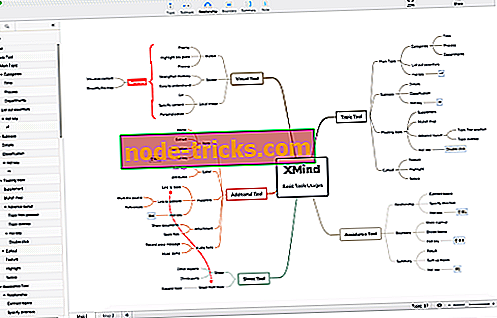
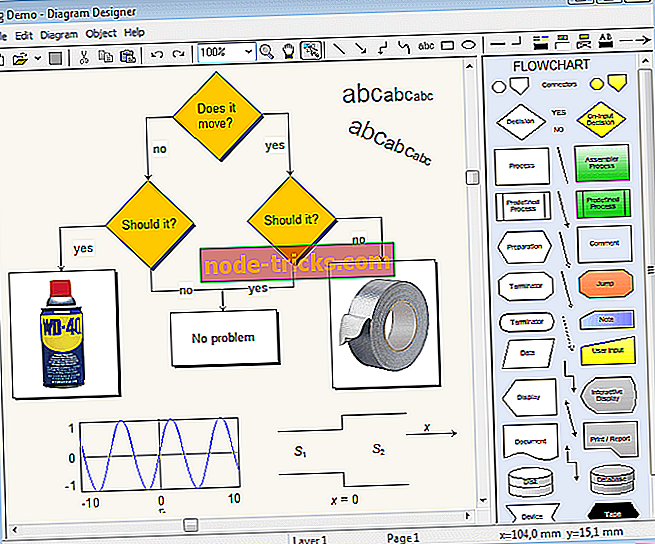
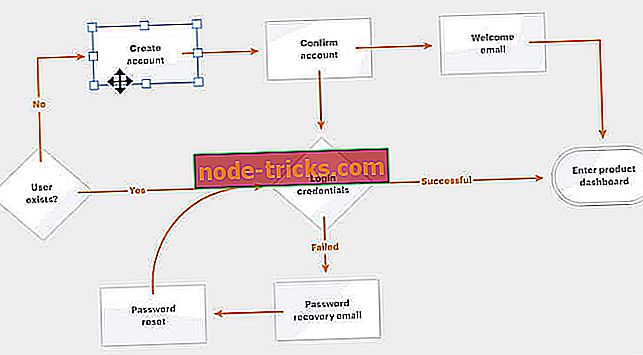









![A laptop nem érzékeli a második monitort [FIX]](https://node-tricks.com/img/windows/760/laptop-won-t-detect-second-monitor-6.jpg)